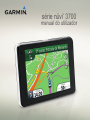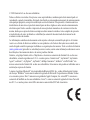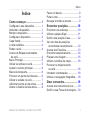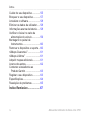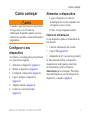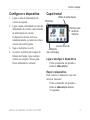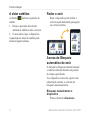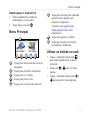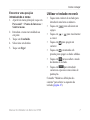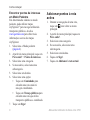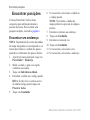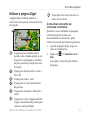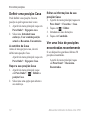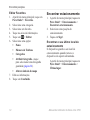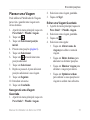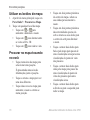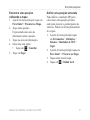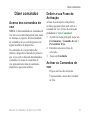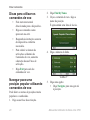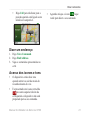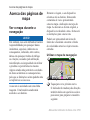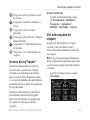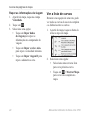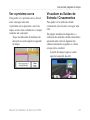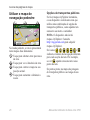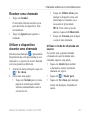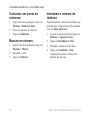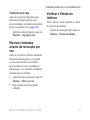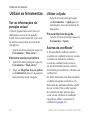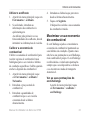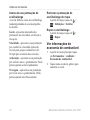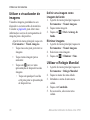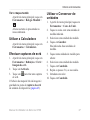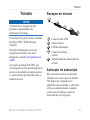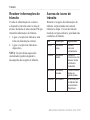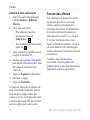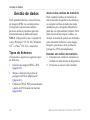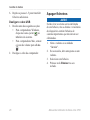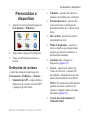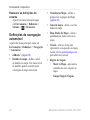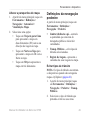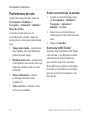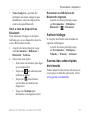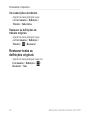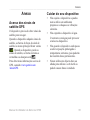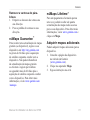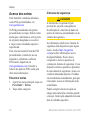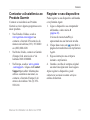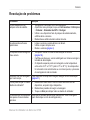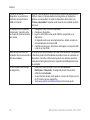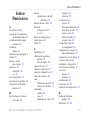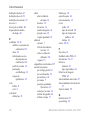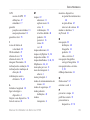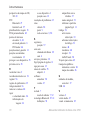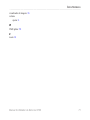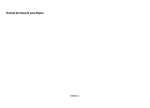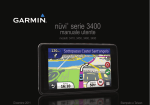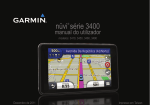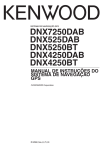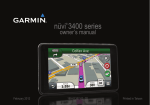Download manual - BikeInn
Transcript
série nüvi 3700 ® manual do utilizador © 2010 Garmin Ltd. ou das suas subsidiárias Todos os direitos reservados. Excepto nos casos aqui indicados, nenhuma parte deste manual pode ser reproduzida, copiada, transmitida, divulgada, transferida ou armazenada num suporte de armazenamento com qualquer propósito, sem prévia autorização escrita da Garmin. Pelo presente, a Garmin autoriza a transferência de uma única cópia deste manual para um disco rígido ou outro meio de armazenamento electrónico para fins de consulta e impressão de uma cópia deste manual ou de eventuais revisões do mesmo, desde que a cópia electrónica ou impressa deste manual contenha o texto completo do presente aviso de direitos de autor, proibindo-se a distribuição comercial não autorizada deste manual ou de eventuais revisões do mesmo. As informações contidas neste documento estão sujeitas a alteração sem notificação prévia. A Garmin reserva-se o direito de alterar ou melhorar os seus produtos e de efectuar alterações nesse sentido, não sendo obrigada a notificar quaisquer indivíduos ou organizações das mesmas. Visite o website da Garmin (www.garmin.com) para obter as actualizações mais recentes, assim como informações adicionais acerca da utilização e funcionamento deste e de outros produtos Garmin. Garmin®, o logótipo Garmin, nüvi® e MapSource® são marcas comerciais da Garmin Ltd. ou das suas subsidiárias, estando registadas nos E.U.A. e noutros países. Garmin Lock™, myGarmin™, myGarmin Agent™, ecoRoute™, cityXplorer™, myTrends™, nüMaps Guarantee™, nüRoute™ e trafficTrends™ são marcas comerciais da Garmin Ltd. ou das suas subsidiárias. Estas marcas não podem ser utilizadas sem a autorização expressa da Garmin. A marca e logótipos Bluetooth® são propriedade da Bluetooth SIG, Inc., sendo utilizadas pela Garmin sob licença. Windows® é uma marca comercial registada da Microsoft Corporation nos Estados Unidos e/ou em outros países. Mac® é uma marca registada da Apple Computer, Inc. microSD™ é uma marca comercial da SanDisk ou das suas subsidiárias. Linux® é a marca comercial registada de Linus Torvalds nos E.U.A. e noutros países. microSD é uma marca comercial da SD Card Association. Índice Índice Como começar......................... 1 Configurar o seu dispositivo............. 1 Alimentar o dispositivo..................... 1 Montar o dispositivo......................... 2 Configurar o dispositivo.................... 3 Capa frontal...................................... 3 A obter satélites . ............................. 4 Rodar o ecrã..................................... 4 Acerca do Bloqueio automático do ecrã........................................... 4 Menu Principal.................................. 5 Utilizar os botões no ecrã................. 5 Ajustar o volume principal................ 6 Meios de transporte.......................... 6 Procurar um ponto de interesse....... 6 Utilizar o teclado no ecrã.................. 7 Adicionar pontos à rota activa.......... 8 Alterar o destino da rota activa......... 9 Fazer um desvio............................... 9 Parar a rota...................................... 9 Navegar em todo-o-terreno.............. 9 Encontrar posições . ............. 10 Encontrar um endereço.................. 10 Utilizar a página Siga!.....................11 Definir uma posição Casa.............. 12 Ver uma lista de posições encontradas recentemente.......... 12 Acerca dos Favoritos...................... 13 Encontrar estacionamento............. 14 Planear uma Viagem...................... 15 Utilizar os botões de mapa............. 16 Procurar no mapa tocando no ecrã......................................... 16 Introduzir coordenadas................... 18 Utilizar a navegação fotográfica..... 18 Dizer comandos...................... 19 Acerca dos comandos de voz........ 19 Definir a sua Frase de Activação.... 19 Manual do Utilizador da Série nüvi 3700 Índice Activar os Comandos de voz.......... 19 Dicas para utilizar os comandos de voz.......................................... 20 Navegar para uma posição popular utilizando comandos de voz........ 20 Dizer um endereço......................... 21 Acerca dos ícones e tons............... 21 Acerca das páginas de mapa........................................ 22 Ver o mapa durante a navegação................................... 22 Acerca da myTrends™.................... 23 Ver informações de viagem . ......... 23 Ver a lista de curvas ...................... 24 Ver a próxima curva....................... 25 Visualizar as Saídas de Estrada / Cruzamentos............................... 25 Utilizar o mapa de navegação pedestre....................................... 26 ii Chamadas telefónicas no modo Mãos-livres................... 27 Emparelhar os dispositivos............ 27 Receber uma chamada ................. 29 Utilizar o dispositivo durante uma chamada . ................................... 29 Contactar um ponto de interesse... 30 Marcar um número......................... 30 Introduzir o número de telefone..... 30 Efectuar chamadas através da marcação por voz........................ 31 Verificar o Estado do telefone........ 31 Utilizar as ferramentas........... 32 Ver as informações da posição actual........................................... 32 Utilizar a Ajuda............................... 32 Acerca do ecoRoute™ .................... 32 Maximizar a sua economia de combustível................................. 33 Manual do Utilizador da Série nüvi 3700 Índice Ver informações de economia de combustível................................. 34 Utilizar o visualizador de imagens....................................... 36 Utilizar o Relógio Mundial . ............ 36 Utilizar a Calculadora..................... 37 Efectuar capturas de ecrã.............. 37 Utilizar o Conversor de unidades .. 37 Trânsito................................... 39 Receptor de trânsito....................... 39 Activação da subscrição................. 39 Receber informações de trânsito... 40 Acerca do ícone de trânsito............ 40 Trânsito na sua rota........................ 41 Ver o mapa de trânsito................... 41 Procurar atrasos de trânsito........... 41 Acerca das ofertas......................... 42 Gestão de dados.................... 44 Tipos de ficheiros........................... 44 Ligar o dispositivo ao computador.................................. 45 Manual do Utilizador da Série nüvi 3700 Transferir ficheiros para o seu computador . ............................... 45 Apagar ficheiros ............................ 46 Personalizar o dispositivo..... 47 Definições do sistema.................... 47 Definições da navegação automóvel.................................... 48 Definições da navegação pedestre49 Preferências de rota....................... 50 Definições do ecrã.......................... 51 Definições de idioma...................... 52 Ver as informações do mapa . ....... 52 Definições Bluetooth...................... 52 Activar tráfego................................ 53 Acerca das subscrições de trânsito......................................... 53 Restaurar todas as definições originais....................................... 54 Anexo....................................... 55 Acerca dos sinais de satélite GPS............................................. 55 iii Índice Cuidar do seu dispositivo............... 55 Bloquear o seu dispositivo............. 57 Actualizar o software...................... 58 Eliminar os dados de utilizador...... 58 Informações acerca da bateria . .... 58 Verificar o fusível no cabo de alimentação do veículo................ 59 Montagem no painel de instrumentos................................ 60 Remover o dispositivo e suporte.... 60 nüMaps Guarantee™...................... 61 nüMaps Lifetime™ .......................... 61 Adquirir mapas adicionais.............. 61 Acerca dos extras........................... 62 Contactar a Assistência ao Produto Garmin........................... 63 Registar o seu dispositivo.............. 63 Especificações............................... 64 Resolução de problemas . ............. 65 Índice Remissivo.................... 67 iv Manual do Utilizador da Série nüvi 3700 Como começar Como começar ‹ AVISO onsulte o guia Informações Importantes C de Segurança e do Produto na embalagem do produto quanto a avisos relativos ao produto e outras informações importantes. Configurar o seu dispositivo Ao utilizar o seu dispositivo pela primeira vez, proceda ao seguinte. 1. Alimentar o dispositivo (página 1). 2. Montar o dispositivo (página 2). 3. Configurar o dispositivo (página 3). 4. Ligar e desligar o dispositivo (página 3). 5. Adquirir satélites (página 4). 6. Conhecer o menu principal (página 5). Manual do Utilizador da Série nüvi 3700 Alimentar o dispositivo Ligue o dispositivo ao cabo de alimentação do veículo enquanto este está ligado ao seu veículo. O nüvi carrega enquanto conduz. Cabos de alimentação O seu dispositivo pode ser alimentado de três formas. • Cabo de alimentação do veículo • Cabo USB (página 58) • Adaptador de AC (acessório opcional) Se não pretende utilizar o dispositivo enquanto este está ligado a uma fonte de alimentação, prima o botão de alimentação para o bloquear. Para obter mais informações acerca de bloqueio do dispositivo, consulte a página 4. Como começar Montar o dispositivo ‹ AVISO Este produto contém uma bateria de iões de lítio. Para evitar a possibilidade de ferimentos pessoais ou danificação do produto causados pela exposição da bateria a temperaturas extremas, remova o dispositivo do veículo quando sair do mesmo ou guarde-o num local protegido da luz solar directa. Aviso Antes de montar o dispositivo, consulte o guia Informações Importantes de Segurança e do Produto para obter informações acerca da legislação relativa à montagem em pára-brisas. 1. Retire a película de plástico da ventosa. 2. Posicione a ventosa no pára-brisas. 3. Empurre a patilha para trás, em direcção ao pára-brisas. 4. Fixe o suporte no braço da ventosa. Suporte Ventosa Cabo de alimentação do veículo Altifalante 5. Coloque a base do seu dispositivo no suporte. 6. Incline o dispositivo para trás até ouvir um estalido. Conector para o cabo de alimentação do veículo Manual do Utilizador da Série nüvi 3700 Como começar Configurar o dispositivo Capa frontal Botão de alimentação 1. Ligue o cabo de alimentação do Microfone veículo ao suporte. 2. Ligue a outra extremidade do cabo de Ranhura para alimentação do veículo a uma tomada cartão de de alimentação do veículo. memória O dispositivo deverá activar-se automaticamente, se tanto ele como o veículo estiverem ligados. conector micro-B 3. Siga as instruções no ecrã. Altifalante 4. Se estiver a utilizar um receptor de (na contracapa) trânsito na Europa, ligue a antena Ligar e desligar o dispositivo externa ao receptor e fixe ao páraPrima e mantenha sob pressão o brisas utilizando as ventosas. botão de alimentação. Repor o dispositivo Pode reiniciar o dispositivo caso este deixe de funcionar. Prima e mantenha sob pressão o botão de alimentação durante 10 segundos. Manual do Utilizador da Série nüvi 3700 Como começar A obter satélites As barras indicam a potência do satélite. 1. Dirija-se para uma área aberta, afastada de edifícios altos e árvores. 2. Se necessário, ligue o dispositivo. A aquisição de sinais de satélite pode demorar alguns minutos. Rodar o ecrã Rode o dispositivo para utilizar o ecrã em modo horizontal (paisagem) ou vertical (retrato). Acerca do Bloqueio automático do ecrã O dispositivo bloqueia automaticamente se não for utilizado durante um período de tempo especificado. Se o dispositivo estiver no suporte com alimentação externa, o ecrã não irá bloquear automaticamente. Bloquear manualmente o dispositivo Prima o botão de alimentação. Manual do Utilizador da Série nüvi 3700 Como começar Desbloquear o dispositivo 1. Prima rapidamente o botão de alimentação, se necessário. 2. Toque duas vezes em . ➏ Menu Principal ➐ ➑ ➊ ➋ ➌ ➍ ➎ ➏ ➐ ➑ ➊ Toque para seleccionar um meio de transporte. ➋ Toque para encontrar um destino. ➌ Toque para ver o mapa. ➍ Toque para parar a rota. ➎ Toque para se desviar de uma rota. Manual do Utilizador da Série nüvi 3700 Toque para efectuar uma chamada quando estiver ligado a um telemóvel compatível. Consulte www.garmin.com /bluetooth para obter mais informações. Toque para ajustar o volume. Toque para aceder ao menu de ferramentas e definições. Utilizar os botões no ecrã • Toque e mantenha sob pressão para voltar rapidamente ao menu principal. • Toque em e para ver mais opções. • Toque e mantenha sob pressão e para percorrer mais depressa. Como começar Ajustar o volume principal 1. Toque em Volume. 2. Ajuste a barra esquerda para a direita. Silenciar o áudio 1. Toque em Volume > . Meios de transporte Pedestre Bicicleta Automóvel O dispositivo proporciona diversos meios de transporte para os métodos de navegação. A criação de rotas é calculada de forma diferente com base no seu meio. Alterar o Meio de Transporte 1. Toque no ícone de meio de transporte no canto superior esquerdo. 2. Seleccione um modo. 3. Toque em Guardar. Procurar um ponto de interesse Os mapas detalhados carregados no dispositivo contêm pontos de interesse, como restaurantes, hotéis e estações de serviço. 1. A partir do menu principal, toque em Para onde? > Pontos de interesse. 2. Seleccione uma categoria. 3. Se necessário, seleccione uma subcategoria. 4. Seleccione um destino. 5. Toque em Siga!. Manual do Utilizador da Série nüvi 3700 Como começar Encontrar uma posição introduzindo o nome 1. A partir do menu principal, toque em Para onde? > Pontos de Interesse > Soletrar nome. 2. Introduza o nome na totalidade ou em parte. 3. Toque em Concluído. 4. Seleccione um destino. 5. Toque em Siga!. Utilizar o teclado no ecrã • Toque num carácter do teclado para introduzir uma letra ou número. • Toque em para adicionar um espaço. • Toque em e para movimentar o cursor. • Toque em para apagar um carácter. • Toque em e mantenha sob pressão para apagar os dados obtidos. • Toque em para escolher o modo de idioma do teclado. • Toque em para introduzir caracteres especiais como sinais de pontuação. Consulte “Mudar as definições do sistema” para alterar o esquema do teclado (página 47). Manual do Utilizador da Série nüvi 3700 Como começar Encontrar pontos de interesse em Modo Pedestre Em determinadas cidades no modo pedestre, pode utilizar mapas cityXplorer™ para navegar utilizando transportes públicos. Aceda a www.garmin.com para obter mais informações acerca dos mapas cityXplorer. 1. Seleccione o Modo pedestre (página 6). 2. A partir do menu principal, toque em Para onde? > Pontos de interesse. 3. Seleccione uma categoria. 4. Se necessário, seleccione uma subcategoria. 5. Seleccione um destino. 6. Seleccione uma opção: • Toque em Caminhada para calcular uma rota onde irá navegar caminhando. • Toque em Transp. públicos para calcular uma rota que utilize transportes públicos e caminhada. 7. Toque em Siga!. Adicionar pontos à rota activa 1. Durante a navegação de uma rota, toque em para voltar ao menu principal. 2. A partir do menu principal, toque em Para onde?. 3. Seleccione uma categoria. 4. Se necessário, seleccione uma subcategoria. 5. Seleccione um destino. 6. Toque em Siga!. 7. Toque em Adicionar à rota actual. Manual do Utilizador da Série nüvi 3700 Como começar Alterar o destino da rota activa Para alterar destinos, deverá estar a navegar uma rota. 1. Toque em para voltar ao menu principal. 2. Toque em Para Onde?. 3. Procure uma posição. 4. Toque em Siga!. 5. Toque em Iniciar nova rota. Fazer um desvio Durante a navegação de uma rota, pode utilizar os desvios para evitar obstáculos, como zonas de construção. NOTA: Se a rota em navegação for a única opção razoável, o dispositivo poderá não calcular um desvio. 1. Durante a navegação de uma rota, toque em . 2. A partir do menu principal, toque em Desvio ou Recalcular. Manual do Utilizador da Série nüvi 3700 Parar a rota 1. Durante a navegação de uma rota, toque em . 2. A partir do menu principal, toque em Parar. Navegar em todo-o-terreno Se não estiver a seguir as redes viárias durante a navegação, utilize o modo Todo-o-terreno. 1. A partir do menu principal, toque Ferramentas > Definições > Navegação > Automóvel > Preferência de Rota. 2. Toque em Todo-o-terreno. 3. Toque em Guardar. Encontrar posições Encontrar posições O menu Para Onde? inclui várias categorias para utilização durante a procura de locais. Para realizar uma pesquisa simples, consulte a página 6. Encontrar um endereço NOTA: Dependendo da versão dos dados do mapa integrados no seu dispositivo, os nomes dos botões e a ordem dos passos poderão ser diferentes dos passos abaixo. 1. A partir do menu principal, toque em Para Onde? > Endereço. 2. Mude o estado, o país ou a região, conforme necessário. 3. Toque em Introduza a cidade. 4. Introduza a cidade ou o código postal. DICA: Se não tiver a certeza acerca da cidade/código postal, toque em Procurar todos. 5. Toque em Concluído. 10 6. Se necessário, seleccione a cidade ou o código postal. NOTA: Nem todos os dados do mapa permitem a procura de códigos postais. 7. Introduza o número ou endereço. 8. Toque em Concluído. 9. Introduza o nome da rua. 10.Toque em Concluído. 11.Se necessário, seleccione a rua. 12.Se necessário, seleccione o endereço. Manual do Utilizador da Série nüvi 3700 Encontrar posições Utilizar a página Siga! A página Siga! é aberta quando se selecciona uma posição como destino de navegação. ➊ ➋ ➌ ➏ ➊ ➋ ➌ ➍ ➎ ➏ ➎ ➍ ➐ Toque em para telefonar para a posição seleccionada quando o seu dispositivo está ligado ao telefone, ou para guardar a posição nos seus favoritos. Toque para alternar entre a vista a 2D e 3D. Toque para rodar a vista. Toque para ver mais informações da posição. Toque para aumentar e diminuir o zoom. Toque para voltar à página anterior. Toque e mantenha sob pressão para voltar ao menu principal. ➐ Toque para criar uma rota curva a curva até este local. Comunicar um ponto de interesse incorrecto Quando os seus resultados da pesquisa contêm um ponto de interesse desactualizado ou incorrecto, pode remover a posição para futuras pesquisas. 1. A partir da página Siga!, toque na caixa de informações. 2. Toque em > Comunicar erro > Sim. A posição é removida para futuras pesquisas. Manual do Utilizador da Série nüvi 370011 Encontrar posições Definir uma posição Casa Pode definir a sua posição Casa na posição à qual regressa mais vezes. 1. A partir do menu principal, toque em Para Onde? > Siga para casa. 2. Seleccione Introduzir meu endereço, Usar a minha posição actual ou Recentem. Encontrados. A caminho de Casa Antes de navegar para casa, deverá definir uma posição Casa. A partir do menu principal, toque em Para Onde? > Siga para Casa. Repor a sua posição Casa 1. A partir do menu principal, toque em Para Onde? > > Definir a posição Casa. 2. Seleccione uma opção para alterar o seu endereço. 12 Editar as informações da sua posição Casa 1. A partir do menu principal, toque em Para Onde? > Favoritos > Casa. 2. Toque em > Editar. 3. Introduza as suas alterações. 4. Toque em Concluído. Ver uma lista de posições encontradas recentemente O seu dispositivo guarda as últimas 50 posições encontradas. A partir do menu principal, toque em Para Onde? > Recentem. Encontrados. Manual do Utilizador da Série nüvi 3700 Encontrar posições Limpar a lista de posições recentemente encontradas A partir do menu principal, toque em Para onde? > Recentem. Encontrados > > Limpar > Sim. Acerca dos Favoritos É possível guardar posições nos seus Favoritos, pelo que poderá encontrálos com facilidade e criar rotas na sua direcção. A sua posição Casa é guardada em Favoritos. Guardar posições nos favoritos 1. Procure a posição (página 6). 2. A partir da página Siga!, toque em > Guardar > OK. Encontrar Favoritos 1. A partir do menu principal, toque em Para Onde? > Favoritos. 2. Se necessário, seleccione uma categoria. 3. Seleccione uma posição guardada. Guardar a sua posição actual nos favoritos 1. No mapa, toque no ícone do veículo. 2. Introduza um nome. 3. Toque em Guardar. A posição é guardada nos Favoritos. Manual do Utilizador da Série nüvi 370013 Encontrar posições Editar Favoritos 1. A partir do menu principal, toque em Para Onde? > Favoritos. 2. Seleccione uma categoria. 3. Seleccione um favorito. 4. Toque na caixa de informações. 5. Toque em > Editar. 6. Seleccione uma opção: • Nome • Número de Telefone • Categorias • Atribuir fotografia—toque para seleccionar uma fotografia guardada (página 36). • Alterar símbolo de mapa 7. Edite as informações. 8. Toque em Concluído. 14 Encontrar estacionamento 1. A partir do menu principal, toque em Para Onde? > Estacionamento > Encontrar estacionamento. 2. Seleccione uma posição de estacionamento. 3. Toque em Siga!. Encontrar o seu último local de estacionamento O dispositivo guarda o seu local de estacionamento quando remove o dispositivo do suporte alimentado. A partir do menu principal, toque em Para Onde? > Estacionamento > Último lugar. Manual do Utilizador da Série nüvi 3700 Encontrar posições Planear uma Viagem Pode utilizar o Planificador de Viagens para criar e guardar uma viagem com vários destinos. 1. A partir do menu principal, toque em Para Onde? > Planific. viagem. 2. Toque em . 3. Toque em Seleccionar posição inicial. 4. Procure uma posição (página 6). 5. Toque em Seleccionar. 6. Toque em para adicionar uma posição adicional. 7. Toque em Seleccionar. 8. Repita os passos 4-6 para adicionar posições adicionais à sua viagem. 9. Toque em Seguinte. 10.Introduza um nome. 11.Toque em Concluído. 2. Seleccione uma viagem guardada. 3. Toque em Siga!. Editar uma Viagem Guardada 1. A partir do menu principal, toque em Para Onde? > Planific. viagem. 2. Seleccione uma viagem guardada. 3. Toque em . 4. Seleccione uma opção: • Toque em Alterar nome da viagem para editar o nome da viagem. • Toque em Editar destinos para adicionar ou eliminar posições. • Toque em Eliminar viagem para eliminar a viagem por inteiro. • Toque em Optimizar ordem para ordenar as suas posições de viagem na ordem mais eficiente. Navegar até uma Viagem Guardada 1. A partir do menu principal, toque em Para Onde? > Planific. viagem. Manual do Utilizador da Série nüvi 370015 Encontrar posições Utilizar os botões de mapa 1. A partir do menu principal, toque em Para Onde? > Procurar no Mapa. 2. Toque em qualquer local do mapa. • Toque em e para aumentar e diminuir o zoom. • Toque em para alternar entre as vistas a 2D e 3D. • Toque em para rodar a vista. Procurar no mapa tocando no ecrã • Toque numa área do mapa para seleccionar uma posição. É apresentada uma caixa de informações junto à posição. • Toque e arraste o mapa para ver uma área diferente. • Toque duas vezes no mapa para aumentar o zoom e centrar-se numa posição. 16 • Toque em dois pontos próximos do centro do mapa e afaste os seus dedos para aumentar o zoom. • Toque em dois pontos próximos das extremidades opostas do ecrã e arraste os seus dedos para o centro do ecrã para diminuir o zoom. • Toque e arraste dois dedos para baixo pelo mapa para passar de uma visualização aérea para uma visualização do ponto de vista dos pássaros. • Toque e arraste dois dedos para cima pelo mapa para passar de uma visualização do ponto de vista dos pássaros para uma visualização aérea. • Toque e arraste dois dedos para a direita ou para a esquerda para rodar o mapa. Manual do Utilizador da Série nüvi 3700 Encontrar posições Encontrar uma posição utilizando o mapa 1. A partir do menu principal, toque em Para Onde? > Procurar no Mapa. 2. Toque numa posição. É apresentada uma caixa de informações junto à posição. 3. Toque na caixa de informações. 4. Seleccione uma opção: • Toque em > Guardar. 5. Toque em Siga!. Definir uma posição simulada Pode utilizar o simulador GPS para seleccionar outra posição próxima, onde pode procurar e guardar pontos de interesse. Poderá ser útil no planeamento de viagens. 1. A partir do menu principal, toque em Ferramentas > Definições > Sistema > Simulador de GPS > Ligar. 2. A partir do menu principal, toque em Para Onde? > Procurar no Mapa. 3. Toque numa área do mapa. 4. Toque em > Definir local. Manual do Utilizador da Série nüvi 370017 Encontrar posições Introduzir coordenadas Se sabe as coordenadas geográficas do seu destino, pode utilizar o dispositivo para navegar até elas utilizando as coordenadas de longitude e latitude correspondentes. Esta função poderá ser particularmente útil em actividades de geocaching. 1. A partir do menu principal, toque em Para Onde? > Coordenadas. 2. Toque num campo para introduzir os dados de latitude e longitude. 3. Toque em Ver no mapa. 4. Toque em Siga!. Alterar o formato das coordenadas do mapa 1. A partir do ecrã inicial, toque em Para onde? > Coordenadas > Formato. 2. Seleccione um formato. 18 Utilizar a navegação fotográfica Pode transferir para o seu dispositivo ou cartão de memória imagens com informações de posição e criar rotas para as posições com imagens. 1. Ligue o seu dispositivo ao seu computador (página 45). 2. Visite http://connect.garmin.com /photos. 3. Siga as instruções no website para seleccionar e carregar imagens. 4. A partir do menu principal, toque em Para Onde? > Favoritos > Fotografias. É apresentada uma lista de imagens com informações de posição. 5. Toque numa imagem. 6. Toque em Siga!. Manual do Utilizador da Série nüvi 3700 Dizer comandos Dizer comandos Acerca dos comandos de voz NOTA: A funcionalidade de comandos de voz não se encontra disponível para todos os idiomas ou regiões. A funcionalidade de comandos de voz está disponível em alguns modelos do dispositivo. Os comandos de voz permitem-lhe utilizar o dispositivo dizendo as palavras que vê no ecrã ou dizendo determinados comandos. O menu de comandos de voz apresenta uma lista de comandos disponíveis que pode utilizar. Definir a sua Frase de Activação A frase de activação é uma palavra ou frase que pode dizer para activar o comando de voz. A frase de activação predefinida é Voice Command. 1. A partir do menu principal, toque em Ferramentas > Comando de voz > Personalizar frase. 2. Introduza uma nova frase de activação. 3. Toque em Concluído. Activar os Comandos de voz Diga a sua frase de activação. É apresentado o menu do Comando de Voz. Manual do Utilizador da Série nüvi 370019 Dizer comandos Dicas para utilizar os comandos de voz • Fale num tom normal direccionado para o dispositivo. • Diga os comandos como aparecem no ecrã. • Responda às instruções sonoras do dispositivo conforme necessário. • Para reduzir o número de activações acidentais de Comandos de voz, aumente a duração da sua Frase de activação. • Diga Exit para sair dos comandos de voz. Navegar para uma posição popular utilizando comandos de voz Pode dizer os nomes de posições muito populares e conhecidas. 1. Diga a sua frase de activação. 20 2. Diga Find by Name. 3. Oiça o comando de voz e diga o nome da posição. É apresentada uma lista de locais. 4. Diga o número da linha. "Linha 1" 5. Diga uma opção: • Diga Navigate para navegar até à posição. Manual do Utilizador da Série nüvi 3700 Dizer comandos • Diga Call para telefonar para a posição quando está ligado a um telemóvel compatível. • Aguarde até que o ícone fique verde para dizer o seu comando. Dizer um endereço 1. Diga Voice Command. 2. Diga Find Address. 3. Siga os comandos apresentados no ecrã. Acerca dos ícones e tons • O dispositivo emite dois tons quando entrar ou sair do modo de reconhecimento de voz. • É apresentado um ícone vermelho no canto superior direito do ecrã quando o dispositivo não está preparado para o seu comando. Manual do Utilizador da Série nüvi 370021 Acerca das páginas de mapa Acerca das páginas de mapa Ver o mapa durante a navegação aviso Em nenhum caso será atribuída à Garmin responsabilidade por quaisquer danos incidentais, especiais, indirectos ou consequentes, incluindo, entre outros, danos em quaisquer multas de tráfego ou citações, causados pela utilização, má utilização ou incapacidade de utilizar o produto ou por defeitos no mesmo. Alguns estados não permitem a exclusão de danos acidentais ou consequenciais, pelo que as limitações acima poderão não ser aplicáveis ao seu caso. A sua rota é assinalada com uma linha magenta. Uma bandeira axadrezada assinala o seu destino. 22 Durante a viagem, o seu dispositivo orienta-o até ao destino, fornecendo comandos de voz e apresentando setas no mapa e indicações no topo do mapa. Ao desviar-se da rota original, o dispositivo recalculará a rota e fornecerá as instruções para a nova rota. Poderá ser apresentado um ícone de limite de velocidade a mostrar o limite de velocidade actual ao viajar em autoestradas. Utilizar o mapa de navegação ➊ ➋ ➌ ➏ ➐ ➍ ➎ ➊ Toque para ver a próxima curva. O indicador de mudança de direcção também indica em que faixa se deve posicionar para preparar a manobra seguinte. Manual do Utilizador da Série nüvi 3700 Acerca das páginas de mapa ➋ Toque para abrir a página de Lista de Curvas. ➌ Toque para aumentar e diminuir o zoom. ➍ Toque para voltar ao menu principal. ➎ Toque para apresentar um campo de dados diferente. ➏ Toque para ver informações acerca da posição. ➐ Toque para ver as informações da viagem. Acerca da myTrends™ Quando a funcionalidade myTrends está activada, a sua hora de chegada estimada e as informações de tráfego para os seus destinos frequentes, como o seu local de trabalho, são apresentados automaticamente na barra de navegação no topo do mapa. Quando as informações myTrends são apresentadas na barra de navegação, pode tocar na barra de navegação para ver opções de rotas para o destino sugerido. Activar myTrends A partir do menu principal, toque em Ferramentas > Definições > Navegação > Automóvel > nüRoute > myTrends > Activar. Ver informações de viagem A página de informações de viagem assinala a sua velocidade actual e fornece-lhe dados estatísticos acerca da sua viagem. DICA: Se efectuar paragens frequentes, deixe o dispositivo ligado para que meça com precisão o tempo decorrido durante a viagem. A partir do mapa, toque no campo Velocidade. Manual do Utilizador da Série nüvi 370023 Acerca das páginas de mapa Repor as informações de viagem 1. A partir do mapa, toque no campo Velocidade. 2. Toque em . 3. Seleccione uma opção: • Toque em Repor dados de viagem para repor as informações no computador de viagem. • Toque em Repor e veloc. máx. para repor a velocidade máxima. • Toque em Repor viagem B para repor o odómetro a zero. 24 Ver a lista de curvas Durante a navegação de uma rota, pode ver todas as curvas da sua rota completa e a distância entre as curvas. 1. A partir do mapa, toque na barra de texto no topo do mapa. 2. Seleccione uma opção: • Seleccione uma curva na lista para ver a próxima curva. • Toque em > Mostrar Mapa para ver a rota completa no mapa. Manual do Utilizador da Série nüvi 3700 Acerca das páginas de mapa Ver a próxima curva Para poder ver a próxima curva, deverá estar a navegar uma rota. A próxima curva apresenta a curva no mapa, assim como a distância e o tempo restantes até a alcançar. Toque no indicador de mudança de direcção no canto superior esquerdo do mapa. Visualizar as Saídas de Estrada / Cruzamentos Para poder ver a saída da estrada/ cruzamento, deverá estar a navegar uma rota. Em alguns modelos do dispositivo, a indicação de saída da estrada/cruzamento apresenta uma vista de algumas das saídas/cruzamentos seguintes e a faixa em que deve conduzir. A partir do mapa, toque no canto superior esquerdo do ecrã. Manual do Utilizador da Série nüvi 370025 Acerca das páginas de mapa Utilizar o mapa de navegação pedestre ➊ ➌ ➋ ➊ ➍ No modo pedestre, a rota é apresentada num mapa a duas dimensões. ➊ Toque para alternar entre percursos da rota. ➋ Toque para ver o itinerário da rota. ➌ Toque para centrar o mapa na sua posição actual. ➍ Toque para aumentar e diminuir o zoom. 26 Opções de transportes públicos Se tiver mapas cityXplorer instalados, o seu dispositivo calcula uma rota que utilize uma combinação de opções de transportes públicos, como apanhar um autocarro ou metro e caminhar. NOTA: O dispositivo não inclui mapas cityXplorer. Consulte http://my.garmin.com para adquirir mapas cityXplorer. Os ícones , , , , , e indicam o método de navegação utilizado para cada secção da rota. Por exemplo, ao ver , apanhe um autocarro nesse ponto da rota. Os pontos pretos no mapa são paragens de transportes públicos ao longo da sua rota. Manual do Utilizador da Série nüvi 3700 Chamadas telefónicas no modo Mãos-livres Chamadas telefónicas no modo Mãos-livres A tecnologia sem fios Bluetooth® estabelece uma ligação sem fios entre dois dispositivos, como um telemóvel e o seu dispositivo. Para confirmar se o seu telemóvel com tecnologia Bluetooth é compatível com o dispositivo, visite www.garmin.com/bluetooth. Emparelhar os dispositivos Na primeira utilização conjunta de dois dispositivos, é necessário emparelhá-los de modo a criar uma associação entre ambos, através de um PIN ou código. O seu telefone e o dispositivo deverão estar ligados e a uma distância máxima de 33 pés (10 m) um do outro. Emparelhar utilizando as suas definições do telefone Pode iniciar o emparelhamento a partir do seu telefone. Consulte o manual de instruções do seu telefone. 1. A partir do menu principal do dispositivo, toque em Ferramentas > Definições > Bluetooth > Activado. 2. Active o componente Bluetooth do telefone. NOTA: Poderá encontrar-se num menu com a designação Definições, Bluetooth, Ligações ou Mãos Livres. 3. Procure dispositivos Bluetooth utilizando o seu telefone. 4. Seleccione o dispositivo a partir da lista de dispositivos. 5. Introduza o PIN Bluetooth do dispositivo (1234) no seu telefone. Manual do Utilizador da Série nüvi 370027 Chamadas telefónicas no modo Mãos-livres Emparelhar utilizando as definições do dispositivo 1. A partir do menu principal do dispositivo, toque em Ferramentas > Definições > Bluetooth > Activado. 2. Toque em Ferramentas > Definições > Bluetooth > Adicionar telefone. 3. Active o componente Bluetooth do telefone. 4. Active o modo Encontrar-me/ Descoberta/Visível no seu telefone. NOTA: Poderá encontrar-se num menu com a designação Definições, Bluetooth, Ligações ou Mãos Livres. 5. Toque em OK no dispositivo. 6. Seleccione o seu telefone a partir da lista de dispositivos. 7. Toque em Guardar. 8. Introduza o PIN Bluetooth do dispositivo (1234) no seu telefone. 28 Dicas após o emparelhamento dos seus dispositivos • Após o emparelhamento inicial, os dois dispositivos podem ligar-se automaticamente sempre que os activa. • Quando o telefone estiver ligado ao dispositivo, poderá efectuar chamadas telefónicas. • Quando liga o dispositivo, este tenta emparelhar-se com o último telefone com o qual esteve emparelhado. • Pode ser necessário configurar o seu telemóvel para se ligar automaticamente ao dispositivo quando for activado. Manual do Utilizador da Série nüvi 3700 Chamadas telefónicas no modo Mãos-livres Receber uma chamada • Toque em Atender. O microfone interno encontra-se na parte da frente do dispositivo. Fale normalmente. • Toque em Ignorar para ignorar a chamada. Utilizar o dispositivo durante uma chamada Durante uma chamada, é apresentado. Dependendo do ecrã apresentado no seu dispositivo, o aspecto do ícone Chamada em curso poderá ser diferente. 1. A partir do menu principal, toque em > Ter. cham. 2. Seleccione uma opção: • Toque em Teclado para ver uma página de teclado para utilizar sistemas automatizados como o correio de voz. • Toque em Utilizar telem. para desligar o dispositivo mas sem interromper a chamada, ou se necessitar de privacidade. DICA: Para voltar ao modo anterior, toque em Utilizar nüvi. • Toque em Sem som para desligar o som de uma chamada. Utilizar o modo de chamada em espera Se receber uma segunda chamada (chamada em espera) durante uma chamada, aparece uma janela. • Toque em Atender para atender a chamada e colocar a primeira chamada em espera. • Toque em > Mudar para. • Toque em Ter. cham. para desligar. Assim não desliga a chamada em espera. Manual do Utilizador da Série nüvi 370029 Chamadas telefónicas no modo Mãos-livres Contactar um ponto de interesse 1. A partir do menu principal, toque em Telefone > Pontos de Inter. 2. Procure um ponto de interesse. 3. Toque em Telefonar. Marcar um número 1. A partir do menu principal, toque em Telefone > Marcar. 2. Introduza o valor. 3. Toque em Marcar. 30 Introduzir o número de telefone Pode introduzir o número de telefone que pretende que o dispositivo utilize quando toca em Ligar para casa. 1. A partir do menu principal, toque em Telefone > Ligar para casa. 2. Toque em Introduza nº telef.. 3. Introduza o número de telefone. 4. Toque em Concluído > Sim. O dispositivo marca o número de telefone de sua casa. Manual do Utilizador da Série nüvi 3700 Chamadas telefónicas no modo Mãos-livres Telefonar para casa Antes de ser possível ligar para casa utilizando o botão Ligar para casa, deverá introduzir um número de telefone para a sua posição Casa. (página 30). A partir do menu principal, toque em Telefone > Ligar para casa. Verificar o Estado do telefone Pode verificar o nível da bateria e a força do sinal do seu telefone. A partir do menu principal, toque em Telefone > Estado do telefone. Efectuar chamadas através da marcação por voz Antes de ser possível efectuar chamadas utilizando a marcação por voz, poderá ser necessário treinar o seu telefone para reconhecer os seus comandos de marcação por voz. Consulte o manual de instruções do seu telefone. 1. A partir do menu principal, toque em Telefone > Marc. por voz. 2. Diga o nome de quem pretende contactar. Manual do Utilizador da Série nüvi 3700 31 Utilizar as ferramentas Utilizar as ferramentas Ver as informações da posição actual Utilize a página Onde estou? para ver informações acerca da sua posição actual. Esta é uma função útil se precisar de indicar a sua posição ao pessoal de emergência. A partir do menu principal, toque em Ferramentas > Onde estou?. Encontrar serviços próximos 1. A partir do menu principal, toque em Ferramentas > Onde estou?. 2. Toque em Hospitais, Esq. de polícia ou Combustível para ver as posições mais próximas nessa categoria. 32 Utilizar a Ajuda A partir do menu principal, toque em Ferramentas > Ajuda para ver informações acerca da utilização do dispositivo. Procurar tópicos de ajuda A partir do menu principal, toque em Ferramentas > Ajuda. Acerca do ecoRoute™ A funcionalidade ecoRoute calcula a economia de combustível do seu veículo, a emissão de dióxido de carbono e o custo de combustível do percurso até um determinado destino e oferece ferramentas para melhorar a eficiência de combustível. Os dados fornecidos pela funcionalidade ecoRoute são apenas estimativas. Os dados não são realmente obtidos a partir do seu veículo. Para receber registos de combustível mais precisos para o seu veículo e hábitos de condução específicos, calibre a economia de combustível (página 33). Manual do Utilizador da Série nüvi 3700 Utilizar as ferramentas Utilizar o ecoRoute 1. A partir do menu principal, toque em Ferramentas > ecoRoute. 2. Se solicitado, introduza as informações de combustível e quilometragem. Ao utilizar pela primeira vez as funcionalidades do ecoRoute, deverá introduzir as informações do veículo. Calibrar a economia de combustível Calibre a economia de combustível para receber registos de combustível mais fidedignos para o seu veículo e hábitos de condução específicos. Calibre quando encher o depósito de combustível. 1. A partir do menu principal, toque em Ferramentas > ecoRoute > Na bomba. 2. Introduza o preço actual do combustível. 3. Introduza a quantidade de combustível que o seu veículo consumiu desde o último abastecimento. Manual do Utilizador da Série nüvi 3700 4. Introduza a distância que percorreu desde o último abastecimento. 5. Toque em Seguinte. O dispositivo calcula a sua economia de combustível média. Maximizar a sua economia de combustível O ecoChallenge ajuda-o a maximizar a economia de combustível pontuando os seus hábitos de condução. Quanto mais alta for a sua pontuação no ecoChallenge, mais combustível poupa. O ecoChallenge recolhe dados e calcula uma pontuação sempre que o seu dispositivo se desloca e se encontra no modo de transporte Automóvel. Ver as suas pontuações do ecoChallenge A partir do menu principal, toque em Ferramentas > ecoRoute > ecoChallenge. 33 Utilizar as ferramentas Acerca da sua pontuação do ecoChallenge A cor da folha no ícone do ecoChallenge muda dependendo do seu desempenho no desafio. Geral—apresenta uma média das pontuações de velocidade, aceleração e travagem. Velocidade—apresenta a sua pontuação por conduzir à velocidade óptima do veículo para poupar combustível (4560 mph para a maioria dos veículos). Aceleração—apresenta a sua pontuação por acelerar suave e gradualmente. Perde pontos quando acelera rapidamente. Travagem—apresenta a sua pontuação por travar suave e gradualmente. Perde pontos quando trava bruscamente. 34 Remover a pontuação do ecoChallenge do mapa A partir do mapa, toque em > > Definições > Ocultar. Repor o ecoChallenge A partir do mapa, toque em > Repor. > Ver informações de economia de combustível 1. A partir do menu principal, toque em Ferramentas > ecoRoute > Economia de combustível. 2. Toque numa secção do gráfico para aumentar o zoom. Manual do Utilizador da Série nüvi 3700 Utilizar as ferramentas Ajustar o perfil do veículo 1. A partir do menu principal, toque em Ferramentas > ecoRoute > Perfil do veículo. 2. Seleccione uma opção para ajustar manualmente as suas definições de combustível. • Tipo de combustível • Economia de combustível em cidade • AE. Economia de combustível • Preço do combustível DICA: Para melhores resultados, calibre a sua economia de combustível (página 33) em vez de ajustar a eficiência de combustível em cidade e em auto-estrada. Acerca do registo de quilómetros O registo de quilómetros identifica a distância, o tempo, a economia de combustível média e o custo de combustível do percurso para um destino. Manual do Utilizador da Série nüvi 3700 É criado um registo de quilómetros para cada rota seguida. Se interromper uma rota no dispositivo, é criado um registo de quilómetros para a distância percorrida. Ver um Registo de quilómetros Pode ver os registos de quilómetros guardados no seu dispositivo. Também pode aceder aos registos de quilómetros na pasta Registos da unidade/volume do dispositivo (página 45). 1. A partir do menu principal, toque em Ferramentas > ecoRoute > Registo de Km. 2. Seleccione um registo. Ver dicas de condução A partir do menu principal, toque em Ferramentas > ecoRoute > Dicas. Repor dados ecoRoute 1. A partir do menu principal, toque em Ferramentas > ecoRoute. 2. Seleccione uma categoria. 3. Toque em > Repor. 35 Utilizar as ferramentas Utilizar o visualizador de imagens Visualize imagens guardadas no seu dispositivo ou num cartão de memória. Consulte a página 44 para obter mais informações acerca do carregamento de imagens para o dispositivo. A partir do menu principal, toque em Ferramentas > Visual. imagens. • Toque nas setas para percorrer as imagens. • Toque numa imagem para a aumentar. • Toque em para ver uma apresentação de diapositivos das imagens. ◦ Toque em qualquer local do ecrã para parar a apresentação de diapositivos. 36 Definir uma imagem como imagem de fundo 1. A partir do menu principal, toque em Ferramentas > Visual. imagens. 2. Toque numa imagem. 3. Toque em > Def. c/o imag. de fundo. Eliminar imagens 1. A partir do menu principal, toque em Ferramentas > Visual. imagens. 2. Seleccione uma imagem. 3. Toque em > Eliminar > Sim. Utilizar o Relógio Mundial 1. A partir do menu principal, toque em Ferramentas > Relógio Mundial. 2. Toque no nome de uma cidade. 3. Introduza o nome de uma nova cidade. 4. Toque em Concluído. 5. Se necessário, seleccione uma cidade. Manual do Utilizador da Série nüvi 3700 Utilizar as ferramentas Ver o mapa-mundo A partir do menu principal, toque em Ferramentas > Relógio Mundial > . A hora nocturna é apresentada na área sombreada. Utilizar a Calculadora A partir do menu principal, toque em Ferramentas > Calculadora. Efectuar capturas de ecrã 1. A partir do menu principal, toque em Ferramentas > Definições > Ecrã > Imagem de ecrã. 2. Toque em Activado. 3. Toque em para tirar uma captura de ecrã. O ficheiro do mapa de bits da imagem é guardado na pasta de capturas de ecrã da unidade do dispositivo (página 45). Manual do Utilizador da Série nüvi 3700 Utilizar o Conversor de unidades 1. A partir do menu principal, toque em Ferramentas > Conv. de Unid.. 2. Toque na caixa com uma unidade de medida indicada. 3. Seleccione uma unidade de medida. 4. Toque em Guardar. São indicadas duas unidades de medida. 5. Toque numa unidade de medida para alterar. 6. Seleccione uma unidade de medida. 7. Toque em Concluído. 8. Repita os passos 5-6, se necessário. 9. Introduza um valor. 10.Toque em Concluído. 37 Utilizar as ferramentas Definir manualmente as taxas de câmbio Pode actualizar manualmente as taxas de câmbio, de modo a utilizar sempre os dados mais actualizados. 1. A partir do menu principal, toque em Ferramentas > Conv. de Unid.. 2. Toque na caixa com uma moeda indicada. 3. Seleccione Moeda. 4. Toque em Guardar. 5. Toque numa caixa de moeda. 6. Seleccione a moeda que pretende actualizar. 7. Repita os passos 3-6 para seleccionar uma moeda para converter, se necessário. 8. Toque numa caixa sob uma moeda. 9. Introduza um novo valor para a moeda. 10.Toque em Concluído. 11.Repita os passos 8-9, se necessário. 38 Manual do Utilizador da Série nüvi 3700 Trânsito Trânsito AVISO A Garmin não é responsável pela precisão ou oportunidade das informações de tráfego. O seu dispositivo pode receber conteúdo de tráfego TMC (Traffic Message Channel). Para obter informações acerca dos receptores de trânsito e das áreas abrangidas, consulte www.garmin.com /traffic. O receptor de trânsito FM TMC, que está integrado no cabo de alimentação do veículo, está incluído em alguns pacotes e é um acessório opcional para todos os modelos da série. Manual do Utilizador da Série nüvi 3700 Receptor de trânsito ➊ ➊ ➋ ➌ ➍ ➎ ➋ ➌ ➍ ➎ Conector mini-USB Antena interna LED de alimentação Conector da antena externa Transformador de alimentação do veículo Activação da subscrição Não é necessário activar a subscrição incluída com o seu receptor de trânsito FM. Depois de o dispositivo ter adquirido sinais de satélite, a subscrição activa-se automaticamente, enquanto recebe sinais de tráfego a partir do fornecedor de serviços pagos. 39 Trânsito Receber informações de trânsito O cabo de alimentação do veículo e o dispositivo deverão estar no raio de alcance de dados de uma estação FM que transmita informações de trânsito. 1. Ligue o receptor de trânsito a uma fonte de alimentação externa. 2. Ligue o receptor de trânsito ao dispositivo. NOTA: Os pára-brisas aquecidos (metalizados) podem degradar o desempenho do receptor de trânsito. 40 Acerca do ícone de trânsito Durante a recepção de informações de trânsito, é apresentado um ícone de trânsito no mapa. O ícone de trânsito muda de cor para indicar a gravidade das condições de trânsito. Cor Descrição Significado Verde Gravidade baixa Trânsito a circular normalmente. Amarelo Gravidade média Trânsito a circular mas com atrasos. Existe um trânsito moderado. Vermelho Gravidade elevada Trânsito intenso. Existe um grande atraso. Cinzento As informações de trânsito não se encontram disponíveis. Sem dados Manual do Utilizador da Série nüvi 3700 Trânsito Trânsito na sua rota Durante o cálculo da rota, o dispositivo examina o trânsito actual e optimiza a rota automaticamente de acordo com o trajecto menos demorado. Se, durante a navegação, ocorrer um grande atraso de trânsito, o dispositivo volta a calcular a rota automaticamente. Poderá ainda ser conduzido através do trânsito se não existirem rotas disponíveis. Evitar trânsito na sua rota manualmente 1. A partir do mapa, toque em . 2. Toque em Trânsito na rota. 3. Toque nas setas para ver outros atrasos de trânsito na rota, se necessário. 4. Toque em Evitar. Ver o mapa de trânsito O mapa de trânsito apresenta o fluxo de trânsito e os atrasos nas estradas próximas (utilizando códigos de cores). 1. A partir do mapa, toque em . 2. Toque em Mapa de trânsito para ver os incidentes de trânsito num mapa. Procurar atrasos de trânsito 1. A partir da página de mapa, toque em . 2. Toque em Pesquisa de trânsito para ver uma lista de estradas com atrasos de trânsito. 3. Toque num item na lista para ver os atrasos na estrada. 4. Se existir mais de um atraso, toque nas setas para ver os atrasos adicionais. Manual do Utilizador da Série nüvi 370041 Trânsito Adicionar uma subscrição 1. A partir do menu principal toque em Ferramentas > Definições > Trânsito. 2. Seleccione uma opção: • Para unidades não norteamericanas, toque em Subscrições > . • Para unidades norte-americanas, toque em . 3. Anote o número de identificação do receptor de trânsito FM. 4. Aceda a www.garmin.com/fmtraffic para adquirir uma subscrição e obter um código de subscrição de 25 caracteres. 5. Toque em Seguinte no dispositivo. 6. Introduza o código. 7. Toque em Concluído. O código de subscrição de trânsito não pode ser utilizado novamente. Deverá obter um novo código sempre que renovar o serviço. Se dispuser de vários receptores de trânsito FM, deverá obter um novo código para cada receptor. 42 Acerca das ofertas Se a embalagem do dispositivo incluir um receptor de trânsito, irá receber ofertas e cupões com informações relevantes sobre locais. As informações de trânsito com base em anúncios só estão disponíveis nos E.U.A. e Canadá. O receptor de trânsito tem de estar ligado à alimentação externa e tem de se encontrar numa área de cobertura para receber informações de trânsito com base em anúncios. Consulte a nossa declaração de privacidade em www.garmin.com /products/privacy para obter informações importantes acerca da privacidade. Manual do Utilizador da Série nüvi 3700 Trânsito Ver ofertas ‹ CUIDADO Não tente anotar o código do cupão durante a condução. 1. Toque na oferta que é apresentada no ecrã para procurar a posição mais próxima dessa oferta. 2. Se a oferta incluir um ícone, toque no ícone na página Siga! para receber um código de cupão. 3. Anote este código e apresente-o quando chegar ao local. Ver uma lista de ofertas A partir do menu principal, toque em Ferramentas > Ofertas. Desactivar trânsito e ofertas Antes de desactivar as ofertas, deverá desactivar o trânsito. 1. A partir do menu principal toque em Ferramentas > Definições > Trânsito. 2. Limpe a caixa de verificação Activar trânsito. Manual do Utilizador da Série nüvi 370043 Gestão de dados Gestão de dados Pode guardar ficheiros, como ficheiros de imagem JPEG, no seu dispositivo. O dispositivo possui uma ranhura para um cartão de memória para um armazenamento de dados adicional. NOTA: O dispositivo não é compatível com o Windows® 95, 98, Me, Windows NT® e o Mac® OS 10.3 e anteriores. Tipos de ficheiros O dispositivo suporta os seguintes tipos de ficheiros: • ficheiros de imagem JPEG e JPG (página 36). • Mapas e ficheiros de pontos de passagem GPX do MapSource® (página 61). • Ficheiros GPI de POI personalizados a partir do POI Loader da Garmin (página 62). 44 Acerca dos cartões de memória Pode comprar cartões de memória de um fornecedor de produtos electrónicos ou comprar cartões de dados do mapa detalhados pré-carregados MapSource junto do seu representante Garmin. Para além de armazenar mapas e dados, os cartões de memória podem ser utilizados para armazenar ficheiros como mapas, imagens, geocaches, rotas, pontos de passagem e POIs personalizados. Instalar um cartão de memória 1. Introduza um cartão de memória na ranhura no lado direito do dispositivo. 2. Pressione-o até ouvir um estalido. Manual do Utilizador da Série nüvi 3700 Gestão de dados Ligar o dispositivo ao computador 1. Ligue o cabo USB a uma porta USB no computador. 2. Ligue o conector micro-B no dispositivo. É apresentada uma opção para instalar o myGarmin Agent™. Este serviço monitoriza as portas USB do computador e permite-lhe procurar facilmente actualizações disponíveis (página 63). Conector micro-B 3. Ligue a maior extremidade do cabo a uma porta USB do seu computador. O dispositivo e o cartão de memória são identificados como unidades amovíveis em O meu computador no sistema operativo Windows; nos computadores Mac, surgem sob a forma de volumes instalados. NOTA: Alguns computadores com várias unidades de rede não conseguem apresentar unidades nüvi. Consulte o ficheiro de Ajuda do seu sistema operativo para obter informações acerca do mapeamento das unidades. Transferir ficheiros para o seu computador 1. 2. 3. 4. Procure o ficheiro no seu computador. Realce o ficheiro. Clique em Editar > Copiar. Abra a unidade/volume "Garmin" ou cartão de memória. 5. Seleccione Editar > Colar. O ficheiro é apresentado na lista de ficheiros da memória do dispositivo ou no cartão de memória. Manual do Utilizador da Série nüvi 370045 Gestão de dados 6. Repita os passos 1-5 para transferir ficheiros adicionais. Desligar o cabo USB 1. Realize uma das seguintes acções: • Para computadores Windows, clique no ícone ejectar no tabuleiro do sistema. • Para computadores Mac, arraste o ícone de volume para a Lixo . 2. Desligue o cabo do computador. 46 Apagar ficheiros AVISO Se não tiver a certeza acerca da função de um ficheiro, não o elimine. A memória do dispositivo contém ficheiros de sistema importantes que não devem ser eliminados. 1. Abra o volume ou a unidade “Garmin”. 2. Se necessário, abra uma pasta ou um volume. 3. Seleccione um ficheiro. 4. Prima a tecla Eliminar no seu teclado. Manual do Utilizador da Série nüvi 3700 Personalizar o dispositivo Personalizar o dispositivo 1. A partir do menu principal toque em Ferramentas > Definições. 2. Toque numa categoria de definição. 3. Toque na definição para alterar a mesma. Definições do sistema A partir do menu principal toque em Ferramentas > Definições > Sistema. • Simulador de GPS—impossibilita o dispositivo de receber um sinal GPS e poupa carga da bateria. • Unidades—permite-lhe alterar as unidades de medida para a distância. • Formato das horas—permite-lhe seleccionar uma visualização de hora num formato de 12 horas ou 24 horas. • Hora actual—permite-lhe alterar manualmente a hora. • Modo de Segurança—desactiva todas as funções que exijam muita atenção por parte do condutor e o distraiam da condução. • Garmin Lock—bloqueia o dispositivo (página 57). • Acerca—apresenta o número da versão do software, o número ID da unidade e informações acerca de outras funcionalidades de software. NOTA: Precisará destas informações quando actualizar o software do sistema ou adquirir dados do mapa adicionais (página 61). • Acordo de Licenciamento de Utilizador Final Manual do Utilizador da Série nüvi 370047 Personalizar o dispositivo Restaurar as definições do sistema A partir do menu principal toque em Ferramentas > Definições > Sistema > > Restaurar. Definições da navegação automóvel A partir do menu principal, toque em Ferramentas > Definições > Navegação > Automóvel. • nüRoute™ (página 50) • Detalhe do mapa—define o nível de detalhe no mapa. Um maior nível de detalhes poderá resultar numa concepção do mapa mais lenta. 48 • Visualização Mapa—define a perspectiva na página de Mapa (página 49). • Tema do mapa—altera a cor dos dados do mapa. • Disp. Dados do Mapa—altera a quantidade de dados visíveis no mapa. • Veículo—altera o ícone para representar a sua posição no mapa. Aceda a www.garmingarage.com para obter mais ícones. • Registo de viagem ◦ Mostr. n/Mapa—apresenta o caminho das suas viagens no mapa. ◦ Limpar Registo Viagem Manual do Utilizador da Série nüvi 3700 Personalizar o dispositivo Alterar a perspectiva do mapa 1. A partir do menu principal, toque em Ferramentas > Definições > Navegação > Automóvel > Visualização Mapa. 2. Seleccione uma opção: • Toque em Trajecto para Cima para apresentar o mapa em duas dimensões (2D) com a sua direcção da viagem no topo. • Toque em Norte no Topo para apresentar o mapa em 2D com o Norte no topo. • Toque em 3D para apresentar o mapa em três dimensões. Definições da navegação pedestre A partir do menu principal, toque em Ferramentas > Definições > Navegação > Pedestre. • Limitar distância a pé—controla a quantidade que uma rota de transportes públicos irá incluir caminhadas. • Transp. Públicos—evita tipos de trânsito seleccionados. • Registo de viagem—apresenta o caminho das suas viagens no mapa. Evitar tipos de trânsito NOTA: Os tipos de trânsito encontramse disponíveis quando são carregados mapas cityXplorer (página 26). 1. A partir do menu principal, toque em Ferramentas > Definições > Navegação > Pedestre > Transp. Públicos. 2. Seleccione o tipo de trânsito que pretende evitar nas suas rotas. Manual do Utilizador da Série nüvi 370049 Personalizar o dispositivo Preferências de rota A partir do menu principal, toque em Ferramentas > Definições > Navegação > Automóvel > nüRoute > Modo de cálculo. O cálculo da rota baseia-se em velocidades das estradas e dados de aceleração do veículo para determinada rota. • Tempo mais rápido—calcula rotas mais rápidas, mas cujas distâncias podem ser mais longas. • Distância mais curta—calcula rotas com distâncias mais curtas, mas cujo tempo de condução pode ser mais demorado. • Menos combustível—calcula as rotas que utilizam menos combustível. • Todo-o-terreno—calcula as rotas activas (sem estradas). 50 Evitar características da estrada 1. A partir do menu principal, toque em Ferramentas > Definições > Navegação > Automóvel > nüRoute > A evitar. 2. Seleccione as características de estrada que pretende evitar nas suas rotas. 3. Toque em Guardar. Acerca da trafficTrends™ Quando a funcionalidade trafficTrends está activada, o seu dispositivo utiliza informações de tráfego históricas para calcular rotas mais eficientes. Rotas diferentes podem ser calculadas baseando-se em tendências de tráfego para um certo dia da semana ou certa hora do dia. Manual do Utilizador da Série nüvi 3700 Personalizar o dispositivo Activar trafficTrends 1. A partir do menu principal, toque em Ferramentas > Definições > Navegação > Automóvel > nüRoute > trafficTrends. 2. Seleccione Activado. Restaurar as definições de navegação originais A partir do menu principal toque em Ferramentas > Definições > Navegação > > Restaurar. Definições do ecrã A partir do menu principal toque em Ferramentas > Definições > Ecrã. • Modo de Cores—define um fundo claro (Dia), um fundo escuro (Noite) ou alterna automaticamente entre os dois consoante a hora do nascer-dosol e a hora do pôr-do-sol da sua posição actual (Automático). • Brilho—altera o brilho do ecrã. Diminuir o brilho poderá poupar a carga da bateria. O Brilho automático define o brilho consoante a iluminação ambiente. • Tempo de espera do ecrã—define se o ecrã se desliga automaticamente quando o dispositivo fica inactivo durante o período de tempo seleccionado. • Imagem de ecrã—permite-lhe tirar uma fotografia do ecrã do dispositivo (página 37). Restaurar as definições do ecrã originais A partir do menu principal, toque em Ferramentas > Definições > Navegação > > Restaurar. Manual do Utilizador da Série nüvi 370051 Personalizar o dispositivo Definições de idioma A partir do menu principal, toque em Ferramentas > Definições > Idioma. • Idioma Falado—define o idioma dos comandos de voz. • Idioma do texto—define todo o texto no ecrã para o idioma seleccionado. NOTA: A mudança do idioma do texto não implica a mudança do idioma dos dados introduzidos pelo utilizador ou dos dados do mapa, por exemplo, os nomes das ruas. • Idioma do teclado—define o idioma do seu teclado. • Esquema do Teclado—define o esquema do teclado. Restaurar as definições de idioma originais A partir do menu principal, toque em Ferramentas > Definições > Idioma > > Restaurar. 52 Ver as informações do mapa A partir do menu principal toque em Ferramentas > Definições > myMaps. Activar mapas 1. A partir do menu principal, toque em Ferramentas > Definições > myMaps. 2. Toque num mapa. Definições Bluetooth A partir do menu principal, toque em Ferramentas > Definições > Bluetooth. • Adicionar telefone ou Telefone— consulte (página 53). • Bluetooth—activa o componente Bluetooth. O ícone Bluetooth é apresentado no menu principal se o componente Bluetooth estiver ligado. Manual do Utilizador da Série nüvi 3700 Personalizar o dispositivo • Nome Amigável—permite-lhe introduzir um nome amigável que identifique o nüvi em dispositivos com tecnologia Bluetooth. Gerir a lista de dispositivos Bluetooth Pode adicionar, desligar ou eliminar telefones qu e o seu dispositivo detecta com o Bluetooth activado. 1. A partir do menu principal, toque em Ferramentas > Definições > Bluetooth > Telefone. 2. Seleccione uma opção: • Seleccione um telefone para ligar ao seu dispositivo. • Toque em para adicionar um telefone ao menu. • Toque em para eliminar um telefone da memória do dispositivo. • Toque em Nenhum para abandonar a sua ligação actual. Restaurar as definições de Bluetooth originais A partir do menu principal, toque em Ferramentas > Definições > Bluetooth > > Restaurar. Activar tráfego O receptor de trânsito está incluído em algumas embalagens. A partir do menu principal toque em Ferramentas > Definições > Trânsito > Trânsito > Activado. Acerca das subscrições de trânsito Poderá adquirir subscrições adicionais ou renovações no final da subscrição. Visite www.garmin.com/fmtraffic. Manual do Utilizador da Série nüvi 370053 Personalizar o dispositivo Ver subscrições de trânsito A partir do menu principal, toque em Ferramentas > Definições > Trânsito > Subscrições. Restaurar as definições de trânsito originais A partir do menu principal, toque em Ferramentas > Definições > Trânsito > > Restaurar. Restaurar todas as definições originais A partir do menu principal, toque em Ferramentas > Definições > > Restaurar > Sim. 54 Manual do Utilizador da Série nüvi 3700 Anexo Anexo Acerca dos sinais de satélite GPS O dispositivo precisa de obter sinais de satélite para navegar. Quando o dispositivo adquire sinais de satélite, as barras de força do sinal de satélite no menu principal ficam verdes . Quando o dispositivo perde os sinais de satélite, as barras tornam-se vermelhas ou desaparecem . Para obter mais informações acerca de GPS, consulte www.garmin.com /aboutGPS. Cuidar do seu dispositivo • Não sujeite o dispositivo a quedas nem o utilize em ambientes propensos a choques ou vibrações elevados. • Não exponha o dispositivo à água. O contacto com água pode provocar avarias no dispositivo. • Não guarde o dispositivo onde possa ocorrer exposição prolongada a temperaturas extremas, pois poderão daí resultar danos permanentes. • Nunca utilize um objecto duro ou afiado para utilizar o ecrã táctil ou poderá causar danos à unidade. Manual do Utilizador da Série nüvi 370055 Anexo Limpar o exterior da unidade aviso Evite os produtos químicos de limpeza e os solventes que possam danificar componentes em plástico. 1. Limpe o exterior do dispositivo (excepto o ecrã táctil) com um pano humedecido numa solução de detergente suave. 2. Segue o dispositivo. Limpar o ecrã táctil 1. Utilize um pano macio, limpo e sem pêlos. 2. Se necessário, utilize água, isopropanol ou produto de limpeza para lentes. 3. Aplique o líquido no pano. 4. Limpe com suavidade o ecrã com o pano. 56 Evitar o roubo • Oculte o dispositivo e a ventosa da vista quando não estiverem a ser utilizados. • Limpe o resíduo deixado pela ventosa no pára-brisas. • Não guarde a unidade no porta-luvas. • Registe o seu dispositivo em http://my.garmin.com. • Utilizar a funcionalidade Garmin Lock (página 57). Manual do Utilizador da Série nüvi 3700 Anexo Bloquear o seu dispositivo O Garmin Lock é um sistema anti-roubo que bloqueia o dispositivo. Sempre que ligar o dispositivo, deve introduzir o PIN ou conduzir até à posição de segurança. 1. A partir do menu principal, toque em Ferramentas > Definições > Sistema > Garmin Lock > Bloquear dispositivo. É apresentado o menu Garmin Lock. 2. Toque em Activado. 3. Introduza um PIN de 4 dígitos duas vezes. 4. Conduza para uma posição de segurança. 5. Toque em Definir. Alterar o seu PIN do Garmin Lock 1. A partir do menu Garmin Lock, toque em Alterar PIN. 2. Introduza um PIN de 4 dígitos duas vezes. Alterar a sua posição de segurança 1. A partir do menu Garmin Lock, toque em Posição de segurança. 2. Conduza para a nova posição de segurança. 3. Toque em Definir. Acercada posição de segurança A posição de segurança deve ser um local ao qual regressa com frequência, por exemplo, a sua casa. Se o dispositivo receber sinais de satélite e estiver na posição de segurança, não é necessário introduzir o PIN. NOTA: Se se esquecer do PIN e da sua posição de segurança, terá de enviar o dispositivo à Garmin para desbloqueio. Deverá ainda enviar o registo do produto ou comprovativo de compra válidos. Manual do Utilizador da Série nüvi 370057 Anexo Actualizar o software 1. Ligue o dispositivo ao computador utilizando o cabo micro-B (página 45). É aberto o menu AutoPlay. 2. Seleccione uma opção: • Se estiver a utilizar um PC, clique duas vezes em para abrir a página de transferência do myGarmin Agent. • Se estiver a utilizar um computador Mac, visite www.garmin.com/agent. • Se o menu AutoPlay não abrir, visite www.garmin.com/agent. 3. Siga as instruções no ecrã. Após instalar o myGarmin Agent, serlhe-á pedido que abra o myDashboard ao ligar o dispositivo ao computador. O myDashboard verifica o software no dispositivo e fornece informações adicionais sobre o dispositivo. Eliminar os dados de utilizador 1. Ligue o dispositivo. 2. Mantenha o dedo sobre o canto inferior direito do ecrã do dispositivo. 3. Continue a pressionar até ser apresentada uma janela de pop-up. 4. Toque em Sim para limpar todos os dados de utilizador. Todas as predefinições de fábrica são restauradas. Todos os itens guardados por si são eliminados. Informações acerca da bateria O ícone de bateria na barra de estado indica o estado da bateria interna. 58 Manual do Utilizador da Série nüvi 3700 Anexo Para aumentar a precisão do indicador da bateria, descarregue totalmente a bateria e volte a carregá-la completamente sem interromper o carregamento. Não desligue o dispositivo até estar totalmente carregado. Maximizar a vida útil da bateria • Prima e liberte rapidamente a tecla de alimentação para bloquear o ecrã e colocar o dispositivo no modo de hibernação. • A partir do menu principal, toque em Ferramentas > Definições > Ecrã > Brilho para desligar a retroiluminação. • A partir do menu principal, toque em Ferramentas > Definições > Ecrã > Tempo de espera do ecrã para reduzir a duração do tempo de espera. • Não exponha o dispositivo à luz solar directa. • Evite a exposição prolongada ao calor excessivo. Verificar o fusível no cabo de alimentação do veículo aviso Ao substituir o fusível, não perca nenhuma das peças pequenas e certifique-se de que são colocadas correctamente. O cabo de alimentação do veículo não funciona se não for montado correctamente. Se o dispositivo Extremidade não carregar no redonda veículo, pode Ponta ser necessário banhada a substituir o prata fusível localizado Fusível na extremidade do adaptador do veículo. 1. Utilize uma moeda para empurrar a ponta banhada a prata e rode-a um quarto de volta para a esquerda. 2. Remova a extremidade redonda, a ponta banhada a prata e o fusível. Manual do Utilizador da Série nüvi 370059 Anexo 3. Instale um fusível de fusão rápida 2 A. 4. Certifique-se de que a ponta banhada a prata fica dentro da extremidade redonda. Com uma moeda, substitua a extremidade redonda. Montagem no painel de instrumentos Aviso O adesivo de montagem permanente é extremamente difícil de retirar após a sua instalação. Utilize a plataforma de montagem para fixar o dispositivo ao painel de instrumentos, de acordo com a respectiva legislação. 1. Limpe e seque o local do painel de instrumentos onde pretende colocar a plataforma. 2. Retire a protecção do adesivo de montagem na parte inferior da plataforma. 60 3. Coloque a plataforma no painel de instrumentos. 4. Retire a tampa de plástico da parte superior da plataforma. 5. Coloque a ventosa na parte superior da plataforma. 6. Baixe a alavanca (em direcção à plataforma). Remover o dispositivo e suporte Remover o dispositivo do suporte 1. Prima a patilha para cima no topo do suporte. 2. Incline o dispositivo para a frente. Remover o suporte do suporte 1. Rode o suporte para a direita ou esquerda. 2. Aplique pressão até que a bola saia do suporte. Manual do Utilizador da Série nüvi 3700 Anexo Remover a ventosa do párabrisas 1. Empurre a alavanca da ventosa na sua direcção. 2. Puxe a patilha da ventosa na sua direcção. nüMaps Guarantee™ Para receber uma actualização de mapas gratuita (se disponível), registe o seu dispositivo em http://my.garmin.com no prazo de 60 dias após a aquisição de satélites enquanto conduz com o dispositivo. Não poderá beneficiar da actualização de mapas gratuita se efectuar o registo por telefone ou aguardar mais de 60 dias após a aquisição de satélites enquanto conduz com o dispositivo. Para obter mais informações, visite www.garmin.com /numaps. nüMaps Lifetime™ Para um pagamento efectuado apenas uma vez, poderá receber até quatro actualizações de mapas todos os anos para o seu dispositivo. Para obter mais informações, visite www.garmin.com e clique em Maps. Adquirir mapas adicionais Poderá adquirir mapas adicionais para o dispositivo. 1. Consulte a página do dispositivo no website da Garmin (www.garmin.com). 2. Clique no separador Maps. 3. Siga as instruções no ecrã. Manual do Utilizador da Série nüvi 370061 Anexo Acerca dos extras Pode transferir conteúdos adicionais, como POIs personalizados, em www.garmin.com. Os POIs personalizados são pontos personalizados no mapa. Podem conter alertas que o informam se estiver perto de um ponto designado ou se estiver a viajar a uma velocidade superior à especificada. Pode criar ou transferir listas de POI personalizados e instalá-las no seu dispositivo, utilizando o software POI Loader, disponível em www.garminasus.com. Consulte o ficheiro de ajuda do POI Loader para obter mais informações. Encontrar extras 1. A partir do menu principal, toque em Para Onde? > Extras. 2. Toque numa categoria. 62 Câmaras de segurança ‹ Cuidado A Garmin não é responsável pela precisão de, ou pelas consequências da utilização de, uma base de dados de pontos de interesse personalizados ou de câmaras de segurança. As informações relativas às câmaras de segurança estão disponíveis para alguns locais. Aceda a http://my.garmin .com para obter informações acerca da disponibilidade. Nesses locais, o dispositivo inclui as posições de centenas de câmaras de segurança. O seu dispositivo alerta-o quando se aproximar de uma câmara de segurança e avisa-o se conduzir demasiado depressa. Os dados são actualizados semanalmente, pelo que terá sempre acesso às informações mais actualizadas. Poderá comprar uma nova região ou alargar uma subscrição existente quando o desejar. Cada região adquirida tem uma data de validade específica. Manual do Utilizador da Série nüvi 3700 Anexo Contactar a Assistência ao Produto Garmin Contacte a Assistência ao Produto Garmin se tiver alguma pergunta acerca deste produto. • Nos Estados Unidos, aceda a www.garmin.com/support ou contacte a Garmin USA através do número de telefone (913) 397-8200 ou (800) 800-1020. • No Reino Unido, contacte a Garmin (Europe) Ltd. através do n.º de telefone 0808 2380000. • Na Europa, aceda a www.garmin .com/support e clique em Contact Support para obter informações sobre a assistência nacional, ou contacte a Garmin (Europe) Ltd. através do telefone +44 (0) 8708501241. Registar o seu dispositivo Pode registar o seu dispositivo utilizando o myGarmin Agent. 1. Ligue o dispositivo ao computador utilizando o cabo micro-B (página 45). O ícone de menu AutoPlay é apresentado na sua barra de tarefas. 2. Clique duas vezes em para abrir a página de transferência do myGarmin Agent. 3. Siga as instruções no ecrã para instalar o myGarmin. 4. Guarde o recibo de compra original ou uma fotocópia num local seguro. Após registar o dispositivo, pode subscrever os mais recentes serviços online da Garmin. Manual do Utilizador da Série nüvi 370063 Anexo Especificações Tamanho 4,79 × 2,85 × 0,35 pol. (12,17 × 7,24 × 0,89 cm) Peso 4,14 oz. (117,5 g) Ecrã 4,3 pol. diagonal, 800 × 480 pixéis; 16,2 milhões de cores; ecrã WVGA TFT panorâmico brilhante Bolsa Não é à prova de água (IPXO) Intervalo de 0 °C–60 °C (32 °F–140 °F) temperatura de funcionamento Intervalo de 0 °C–45 °C (32 °F–113 °F) temperatura de carregamento Interface do computador Armazenamento em massa USB 2.0 velocidade total Sistema operativo Garmin Período de carregamento Até 4 horas Entrada de alimentação Alimentação CC para veículos através do cabo de alimentação do veículo (incluído) ou alimentação AC através de um acessório opcional 64 Utilização 10 W máx. Vida útil da bateria Até 3 horas Tipo de bateria Bateria de iões de lítio recarregável Receptor de GPS Alta sensibilidade com HotFix Tempos de aquisição* A quente: < 1 seg. A frio: < 38 seg. Restaurar definições de fábrica: < 45 seg. Ranhura para cartão de memória Cartão microSD™ *Tempos médios de aquisição para um receptor estacionário com uma visão clara do céu. Manual do Utilizador da Série nüvi 3700 Anexo Resolução de problemas Problema Solução O meu dispositivo não adquire sinais de satélite. • • • Verifique se o simulador GPS está desligado. A partir do menu principal, toque em Ferramentas > Definições > Sistema > Simulador de GPS > Desligar. Utilize o seu dispositivo fora de parques de estacionamento, edifícios altos e árvores. Mantenha-se estático durante vários minutos. • • • Limpe a ventosa e o pára-brisas com álcool. Utilize um pano limpo e seco. Monte a ventosa (página 2). • A ventosa não se fixa ao pára-brisas. O dispositivo não carrega no • meu veículo. • • Verifique o fusível no cabo de alimentação do veículo (página 59). Certifique-se de que o veículo está ligado e a fornecer energia à tomada de alimentação. O dispositivo apenas pode ser carregado a uma temperatura entre entre 32 ºF e 113 ºF (entre 0 ºC e 45 ºC). Se o dispositivo for colocado à luz solar directa ou num local quente, o processo de carregamento não é iniciado. A bateria não fica carregada por muito tempo. Para maximizar o tempo entre cargas, desligue a retro-iluminação (página 51). Como posso limpar os meus dados de utilizador? 1. Mantenha o dedo sobre o canto inferior direito do ecrã do dispositivo, enquanto liga o dispositivo. 2. Mantenha a pressão até surgir a mensagem. 3. Toque em Sim para limpar todos os dados de utilizador. O indicador da minha bateria Deixe que a unidade descarregue totalmente e volte a carregá-la não parece fornecer dados (sem interromper o ciclo de carregamento). precisos. Manual do Utilizador da Série nüvi 370065 Anexo Como sei se o meu dispositivo se encontra no modo de armazenamento USB em massa? Quando o seu dispositivo se encontra no modo de armazenamento USB em massa, é apresentada uma imagem de um dispositivo ligado a um computador no ecrã do dispositivo. Além disso, em "O meu computador" deverão existir duas novas unidade de disco amovível. O dispositivo está ligado ao 1. Desligue o cabo USB do computador. computador, mas não entra 2. Desligue o dispositivo. no modo de armazenamento 3. Ligue o cabo USB a uma porta USB do computador e ao em massa. dispositivo. O dispositivo activa-se automaticamente e adopta o modo de armazenamento de massa USB. 4. Certifique-se de que o dispositivo está ligado a uma porta USB e não a um hub USB. Não consigo encontrar as Se dispuser de várias unidades de rede detectadas pelo computador, unidades amovíveis na minha o Windows poderá ter dificuldades ao atribuir letras às unidades do lista de unidades. dispositivo. Consulte o ficheiro de Ajuda do seu sistema operativo para obter informações acerca do mapeamento/atribuição de letras às unidades. O meu telefone não se liga ao dispositivo. • • • 66 A partir do menu principal, toque em Ferramentas > Definições > Bluetooth. O campo Bluetooth deverá estar definido para Activado. O seu telefone deverá estar ligado e a menos de 33 pés (cerca de 10 metros) do seu dispositivo. Visite www.garmin.com/bluetooth para obter mais ajuda. Manual do Utilizador da Série nüvi 3700 Índice Remissivo Índice Remissivo A acessórios 62–63 acordo de licenciamento de utilizador final 47 actualizações de mapas gratuitas 61 actualizar mapas 61 adicionar uma paragem 8 Ajuda 32 alterar o nome das viagens 15 anúncios 42 desactivar 43 ver 43 área de pesquisa 12 assistência ao produto 63 Assistência ao Produto Garmin 63 B base de dados de zonas de escola 62 bateria maximizar a vida útil da bateria 59 bateria de iões e lítio 58 bloquear o dispositivo 57 o ecrã 5 botão de alimentação 3 botões no ecrã 5 brilho 51 C calculadora 37 câmaras de segurança alertas 62 base de dados 62 captura de ecrã 37 caracteres diacríticos 7 carregar o dispositivo 65 cartão de memória 44 casa definir uma posição 12 número de telefone 31 chamadas atender 29 casa 31 chamada em espera 29 desligar 29 silenciar 29 comando de voz activar 19 dicas para utilização 20 frase de activação 19 ícones e tons 21 ícone vermelho 21 navegar com 20 computador, ligar 45 ao computador 56 computador de viagem 23 repor informações 23 comunicar erros de mapa 11 conector micro-B 45 configurar o dispositivo 3 conversor de unidades 37 converter moeda 38 unidades 37 coordenadas 18 correio de voz 29 cuidar do seu dispositivo 55 D dados de utilizador, apagar 58 definições 47–54 Manual do Utilizador da Série nüvi 370067 Índice Remissivo definições de hora 47 definições do ecrã 51 definições do sistema 47 desvios 9 disco para o tablier 60 disposição dos dados do mapa 48 E ecoRoute 32–35 calibrar a economia de combustível 33 dicas 35 informações acerca da poupança de combustível 34 perfil do veículo 32 pontuação ecoChallenge 33 registo de quilómetros 35 ecrã brilho 51 ecrã 4 ecrã táctil definições 51 68 editar alterar símbolo de mapa 14 destinos 15 Favoritos 14 mudar categorias 14 posição casa 12 viagem guardada 15 eliminar carácter 7 lista de descobertas recentes 13 todos os dados de utilizador 58 viagens 15 emparelhar um telemóvel 27 encontrar posições por código postal 10 por coordenadas 18 por endereço 10 por nome 7 posições guardadas (Favoritos) 13 selecções recentes 12 utilizar fotografias 18 utilizar o mapa 17 Endereços 10 especificações 64 estacionamento 14 evitar roubo 56 tipos de estrada 50 tipos de transportes públicos 49 tráfego 41 extras 62–63 F Favoritos 13 feedback sobre POIs 11 ferramentas 32–37 ficheiros eliminar 46 tipos suportados 44 ficheiros de imagem JPEG 44 funcionalidade anti-roubo 57 funcionalidades do telemóvel 27 fusível, mudar 59 G Garmin Lock 57 geocaching 18 Manual do Utilizador da Série nüvi 3700 Índice Remissivo GPS acerca do GPS 55 definições 47 simulador 17 guardar posições encontradas 13 sua posição actual 13 guardar o nüvi 55 I ícone de limite de velocidade 22 ID da unidade 47 idioma da voz 52 idioma do texto 52 imagens Panoramio 18 indicações de condução 24 indicações de mudança de direcção 24 informações acerca da bateria 58, 65 L latitude e longitude 18 ligar e desligar o dispositivo 3 limpar o seu dispositivo 56 lista de curvas 24 M mapas 22 adicionar 61 aplicar zoom 16 erros 11 informações 52 nível de detalhe 48 pedestre 26 percorrer 16 tema 48 ver 49 mapas adicionais 61 mapas cityXplorer 8, 26 mapas da cidade 26 mapas detalhados 8, 44, 52 MapSource 44, 61 marcação por voz 31 meio de transporte 6 alterar 6 menu principal 4 modo de armazenamento em massa 44 modo de segurança 47 modo pedestre definições 49 modos transportes 6 montar o dispositivo no painel de instrumentos 60 no pára-brisas 65 remover da ventosa 60 mudar os destinos 9 myTrends 23 N navegação 22 definições 48 fotografia 18 pedestre 26 todo-o-terreno 9 navegação fotográfica carregar fotografias 18 navegação todo-o-terreno 9, 50 nüMaps Guarantee 61 O Onde estou? 32 orientar o ecrã 4 P percorrer o mapa 16 perfil do veículo 35 personalizar o dispositivo 47–53 Manual do Utilizador da Série nüvi 370069 Índice Remissivo perspectiva do mapa em 2D, 3D 49 PIN Bluetooth 27 Garmin Lock 57 planificador de viagem 15 POIs personalizados 62 pontos de interesse encontrar 6, 10 em modo pedestre 8 POI loader 44 posição actual, guardar 13 posições encontradas recentemente 12 proteger o seu dispositivo 55 próxima curva 25 R recalcular rotas 9 reconhecimento de voz 19 registar 56 registo de quilómetros 35 relógio mundial 36 remover a ventosa 60 repor a velocidade máx. 24 informações de viagem 24 70 o seu dispositivo 3 posição casa 12 resolução de problemas 65 rotas cálculo 50 parar 9 todo-o-terreno 9, 50 S segurança posição 57 sem som chamada telefónica 29 som 6 serviços próximos 32 Siga! página de opções 11 siga para casa 12 sinais de satélite 55 adquirir 4 software actualizar 58 versão 47 T teclado 7 modo de idioma 7, 52 tecnologia Bluetooth 27–31 definições 52 emparelhar com o telefone 27 nome amigável 53 telefonar a partir da página Siga! 11 tráfego 39 activar uma subscrição 39 adicionar subscrições de tráfego 53 ícones 40 incidentes 40 receptor 39 trafficTrends 50 Trajecto para cima 49 transportes públicos elementos a evitar 49 mapas da cidade 26 U unidades de medida, converter 37 USB 66 V ventosa 2 versão áudio 47 visual. cruzamentos 25 Manual do Utilizador da Série nüvi 3700 Índice Remissivo visualizador de imagens 36 volume ajustar 6 W WebUpdater 58 Z zoom 16 Manual do Utilizador da Série nüvi 3700 71 Para obter as mais recentes actualizações de software (excepto dados do mapa), ao longo de toda a vida útil dos seus produtos Garmin, visite o website da Garmin em www.garmin.com. © 2010 Garmin Ltd. ou das suas subsidiárias Garmin International, Inc. 1200 East 151st Street, Olathe, Kansas 66062, USA Garmin (Europe) Ltd. Liberty House, Hounsdown Business Park, Southampton, Hampshire, SO40 9LR UK Garmin Corporation No. 68, Jangshu 2nd Road, Sijhih, Taipei County, Taiwan www.garmin.com Maio de 2010 N.º de referência 190-01157-34 Rev. A Impresso em Taiwan